pk 条的特征是两个数据间的 pk,用一个进度条表示。
下面先来实现第一个pk条。
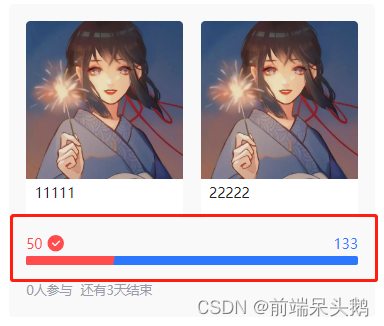
pk 条中有两个颜色,左侧为数据 A,右侧为数据 B,中间使用斜线分割。
pk 条可以使用一个和 B 数据颜色一致的父级 div,然后在内嵌套一个和 A 颜色一致的子 div 来实现。
<div class="postPKBtnGroup">
<div class="postPKBtn" :style="{ width: widthData }"></div>
</div>
其中 widthData 变量的计算是 A/A+B*100+‘%’。
然后为两个 div 写上样式,简单的 pk 条就完成了。
需要注意的点是:
- 因为 pk 条中间的形状是斜线,所以内部 div 需要使用 transform: skewX(-10deg)来倾斜。
- 内部 div 倾斜后,内部 div 作用两侧都会倾斜,而我们只需要一条斜线,这时可以使用 left: -3px,将另一侧移出边框外。
- 内部 div 另一侧移出边框外后,需要为外部 div 添加 overflow: hidden 来将超出的边缘隐藏。
.postPKBtnGroup {
margin-top: 4px;
height: 8px;
background: #2b78ff;
overflow: hidden;
border-radius: 2px;
width: 100%;
.postPKBtn {
background: #ff4d4d;
width: 20px;
height: 8px;
transform: skewX(-10deg);
position: relative;
left: -3px;
}
}
然后为 pk 条添加上面的数字和选择标志,直接在进度条上方写入一个 div,将文字放到两侧即可。
<div class="postPKBtnNum">
<div class="postPKBtnNumItem">
{
{ imageData[0].count }}
<img
v-if="selectResult === imageData[0].desc"
class="voteIconImg"
:src="require('@/assets/navigatePlan/active-icon.png')"
alt=""
/>
</div>
<div class="postPKBtnNumItem">
{
{ imageData[1].count }}
<img
v-if="selectResult === imageData[1].desc"
class="voteIconImg"
:src="require('@/assets/navigatePlan/unactive-icon.png')"
alt=""
/>
</div>
</div>
let imageData = [
{
count: 50, desc: "A" },
{
count: 50, desc: "B" },
];
let selectResult = "A";
.postPKBtnNum {
font-size: 13px;
font-family: PingFangSC-Regular, PingFang SC;
font-weight: 400;
color: #2b78ff;
line-height: 16px;
display: flex;
justify-content: space-between;
margin-top: 16px;
.postPKBtnNumItem {
display: flex;
align-items: center;
&:first-child {
color: #ff4d4d;
}
}
.voteIconImg {
width: 16px;
height: 16px;
margin-left: 4px;
}
}
一个简单又精致的进度条就做好了。
接着我们看另外一个PK条。
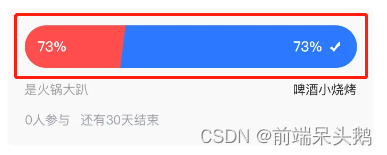
可以看到结构基本和上面一致的,只是PK条的宽度更宽,外层div的圆角更大,数字显示从外面改到了PK条内侧,只要在上面的基础上做一点样式上的调整就能实现。
这里就不给出具体代码了,遇到困难的网友可以在下面留言。
然后是第三个进度条。
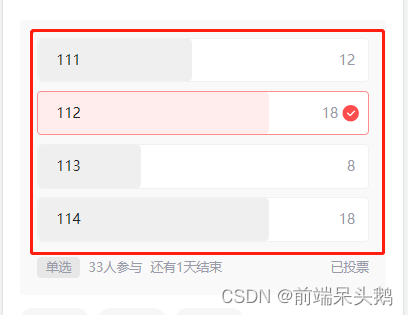
可以看到和上面的结构也差不多,只是展示的数据从两组变为了多组,所以无法在一个进度条内表示了。
上面进度条展示了4组数据,每个数组用一个进度条展示。
但是结构还是父级 div在内嵌套一个子 div去实现,然后重复4次就可以。这里也不给出具体代码了。